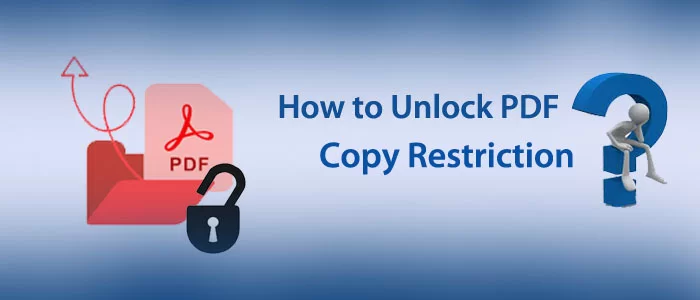Consultas de usuarios
“Somos un instituto educativo. Nos gusta mantener los datos almacenados en formato de archivo PDF debido a su escalabilidad y protección avanzada. Recientemente, nuestra escuela ha realizado algunos cambios en su plan de estudios. Requerimos la copia de datos PDF para actualizarlos. No podemos hacer esto porque están bloqueados para copiar y editar. ¿Existe alguna solución que pueda desbloquear/abrir archivos PDF sin perder calidad? Cualquier ayuda será apreciada”.
“Me encanta el formato de archivo PDF. Estoy usando este formato durante los últimos 10 años. Para datos confidenciales, siempre los bloqueo con la contraseña del propietario. Tengo más de 5000 archivos PDF. Algunos de ellos son muy antiguos y no son para mi uso. Algunos de ellos son importantes. Quiero copiarlos para fusionar datos de una categoría. ¿Tiene algún método abreviado para desbloquear un archivo PDF?
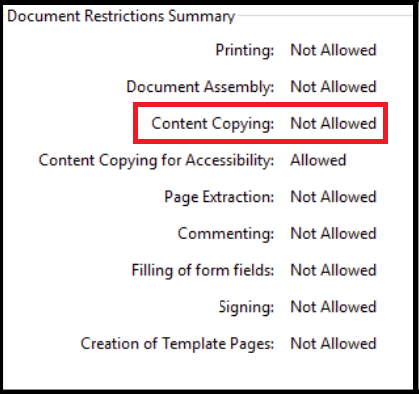
Varios formatos de archivos han aparecido y desaparecido, pero ninguno ha superado el rendimiento del formato de archivo PDF. El formato de archivo universal puede almacenar texto, imágenes, gráficos, tablas, contactos y otras bases de datos por páginas. Son ligeros y escalables. Puede compartir y acceder a archivos PDF en Windows, Mac y dispositivos portátiles.
Una de las cualidades más destacadas del formato de archivo es su función de bloqueo de datos. Al bloquear archivos PDF, puede impedir que los usuarios copien, editen e impriman archivos PDF. En otras palabras, puede proteger sus datos confidenciales de cualquier daño. ¿No es genial? Bloquear un archivo PDF puede ser fácil, pero desbloquearlo puede resultar complicado.
Soluciones para desbloquear Adobe PDF para copiar
El artículo describe algunas formas de eliminar las restricciones de copia de los archivos PDF de Adobe.
Soluciones gratuitas para eliminar la restricción de copia de archivos PDF
¿Sabe que tiene dos formas diferentes de eliminar la restricción de copia de archivos PDF? Puede abrir la restricción de PDF utilizando cualquiera de estas formas según su comodidad y elección.
Abrir PDF para copiar con Adobe Acrobat Pro
Adobe Acrobat Pro es un programa mensual basado en suscripción para copiar archivos PDF. Si ha instalado la aplicación, puede usarla. La solución cuenta con técnica manual para eliminar restricciones de archivos PDF.
- Abra el archivo PDF con restricción de copia con Adobe Acrobat Pro.
- En el lado izquierdo, presione la pestaña del ícono de bloqueo
- Ahora, elija “ Detalles de permiso ” y en el menú “ Métodos de seguridad ”, seleccione “ Sin seguridad ”.
- Proporcione la contraseña para eliminar restricciones
- Ahora guarde el archivo en una carpeta local. .
Una de las mayores ventajas de este método es que Adobe Acrobat Pro no es una opción asequible para eliminar únicamente las restricciones de los archivos PDF.
Una solución automatizada para desbloquear PDF para copiar
Si desea eliminar la restricción de copia de archivos PDF ilimitados por un período ilimitado pagando una tarifa de licencia única, puede elegir la aplicación Softaken Desbloqueador de PDF . Es una herramienta avanzada para eliminar restricciones de archivos PDF y permitirle copiar, imprimir y editar archivos PDF. Además, la aplicación es una parada para bloquear archivos PDF, dividir archivos PDF, fusionar archivos PDF, agregar marcas de agua en archivos PDF y convertir archivos PDF en imágenes. Puede cumplir una variedad de propósitos relacionados con PDF con la ayuda de esta aplicación.
La aplicación elimina las contraseñas conocidas de cualquier archivo PDF. También le permite restablecer la contraseña. La aplicación es segura de usar. Es liviano y autosuficiente. No es necesario utilizar las herramientas de Adobe para desbloquear el archivo PDF del documento y copiar sus datos. A medida que desbloquea el archivo PDF del documento, puede imprimir, editar y agregar anotaciones a estos archivos PDF. Consta de cuatro pasos para desmarcar un archivo PDF.
Pasos de trabajo de este software
- Inicie la aplicación después de descargarla en su sistema.
- Seleccione el botón » Eliminar seguridad » para iniciar el proceso de desbloqueo.

- Haga clic en el botón » Examinar » para seleccionar archivos PDF específicos que desea desbloquear.

- Marque la casilla » Eliminar contraseña » para eliminar la contraseña.
- Ahora, presione la pestaña » Examinar » para decidir la ubicación de salida.
- Finalmente, presione el botón “ Generar PDF ” para completar todo el proceso.
Principales características de la herramienta
- La aplicación es útil porque elimina todo tipo de restricciones de archivos PDF, incluidas copiar, imprimir, editar y agregar firmas. También puedes utilizar esta aplicación para copiar imágenes, tablas, gráficos, texto o cualquier contenido específico.
- La aplicación puede eliminar la contraseña de aquellos archivos PDF cuyas contraseñas conoce.
- Es una solución rentable para usar en su sistema. Después de obtener su licencia, podrá utilizar la aplicación todo el tiempo que desee. El período de validez es ilimitado.
- Es un programa increíble porque elimina la contraseña de cualquier archivo PDF independientemente del tamaño del archivo. En otras palabras, es compatible para escanear y eliminar contraseñas de los archivos PDF que desee.
- Además de desbloquear archivos PDF, puede usar la aplicación para configurar la seguridad, dividir archivos PDF, fusionar archivos PDF, etc.
- La herramienta de desbloqueo de PDF es confiable para usar en su sistema. Es una utilidad liviana y profesional para uso en el sector comercial.
Lea también: – Desbloquear el archivo PST de Outlook protegido con contraseña
Ultimas palabras
Un archivo PDF es una de las mejores opciones para almacenar datos. Puede contener texto, imágenes, gráficos, barras, tablas y varias otras propiedades. Si desea compartir un PDF y nadie puede modificarlo, puede bloquearlo con la contraseña del propietario. Si desea desbloquear un archivo PDF, puede utilizar una herramienta de terceros para acceder a los datos del PDF para copiarlos, imprimirlos, editarlos, comentarlos, firmarlos, etc., sin solicitar la contraseña de permiso. Con cuidado, seleccione una herramienta de terceros. No le recomendamos que utilice ninguna herramienta gratuita en línea porque pueden robar datos.